WordPress'te Tablo ve Tablo | Ne Kullanılmalı ve Ne Zaman Kullanılmalı
Yayınlanan: 2021-12-04Çok fazla veri görüntülediğinizde web sitenizin nasıl göründüğünü hiç düşündünüz mü? Açıkçası, her şeyin tablolar ve grafikler halinde düzenlenmesi ziyaretçileriniz için daha uygundur. Ama soru şu ki, hangisi daha iyi çalışır - Tablo mu yoksa çizelge mi? WordPress web siteleri için çizelgeler ve tablolar arasındaki tartışma keyfidir ve aynı zamanda değil!
Bu makale, hem çizelgelerin hem de tabloların farklılıklarını, önemini ve gerçeklerini tartışacaktır.
İşte hızlı gezinme.
- Grafikler ve tablolar arasındaki fark
- Grafikler veya tablo ne zaman kullanılır?
- her ikisini de kullanma
- Bir tablo ve çizelge eklentisi örneği
Kısa tutacağız ve bu makalenin sonunda içeriğinizin verilerini nasıl görselleştirmek istediğinize karar verebileceksiniz.
Grafik ve tablo arasındaki fark nedir?
Oldukça basit, satırları ve sütunları varsa, bu bir tablodur. Aksine, grafikler çubuklar, çizgiler vb. içeren grafik bir formdur.
Sizce nerelerde kullanılır?
Veri içeren tablolar
Çevrim içi veya çevrim dışı olsun, kesinlikle bir veri tablosu görmüşsünüzdür, bunun rahatlığını bile fark etmemişsinizdir! Örneğin, okuldaki karneniz veya Wikipedia'daki en sevdiğiniz programın bölüm ayrıntıları.
Tablolar aynı anda birden fazla veri gösterebilir ve okuyucunun içeriği kavramasını kolaylaştırır. Satırlar ve sütunlar, hücreler ve satır/sütun başlıkları, her türlü veriyi, metin, sayısal değer, bağlantılar veya multimedyayı düzenler.
Grafikler
İnsanların verilerin anlaşılmasını kolaylaştırmak için kullandıkları şey budur. Veri çizelgeleri birçok formun diyagramlarıdır. Kullanıcılar, veriler ve daha fazlası arasındaki miktarı ve ilişkiyi gösterebilir. Bazı standart grafikler histogram, çubuk diyagram, pasta grafik ve çizgi grafiktir.
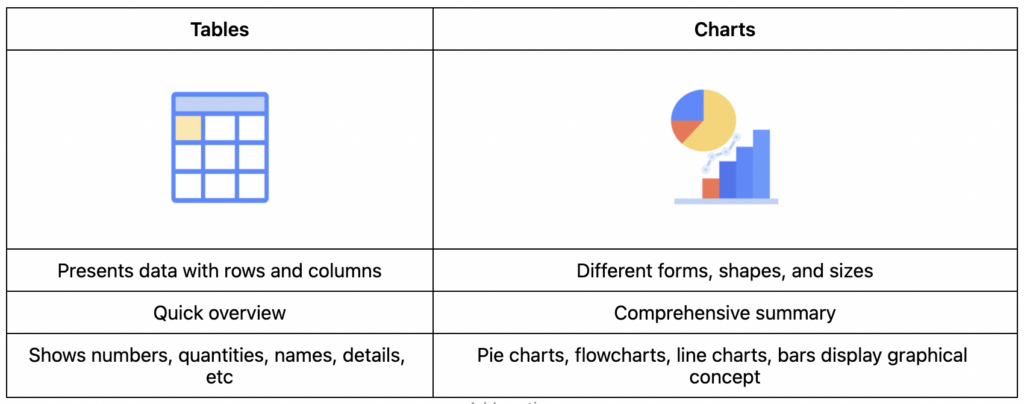
WordPress'te grafikler ve tablolar
Her türlü kaliteli içeriğin bir araya geldiği rekabetçi WordPress dünyasında, sizinkini nasıl öne çıkarırsınız? Web sitesi ziyaretçilerini çekmediği sürece içerik oluşturmak yeterli değildir. İçeriğiniz 4-5 cümle uzunluğunda paragraflarla metinsel veri sunumundan ibaretse, izleyiciler rahatsız olmaya ve sıkılmaya başlayacaktır.
3. paragrafta, pencereyi bile kapatabilirler ve bir daha asla geri dönmeyebilirler! Yapabileceğiniz en az şey, gözleri yormasın diye paragrafları kısa tutmak veya görsel rahatlama için bir resim eklemektir. Ancak, bir veri tablosu veya veri grafiği eklemek en iyi çözümdür!
Bu nedenle, WordPress web siteleri için çizelgeler ve tabloların ayrıntılarını öğrenmelisiniz.
- Tabloları kullanma
- Grafikleri kullanma
- Ne seçilir ve ne zaman?
WordPress eklentileri giderek daha gelişmiş hale geldiğinden, bazı eklentiler zaten bir grafik ve tablo kombinasyonu sunuyor!
WordPress'te tabloları kullanma
Bu alanda yeni bir şey değil çünkü her kullanıcı veri tablolarının ne kadar yararlı olabileceğini biliyor. Tablo eklentileri çoğunlukla bir karşılaştırma tablosu, e-ticaret ürün ayrıntıları, lig puanları vb. görüntülemek için kullanılır.
Verileri düzenlemek için bir tablo kullanmanın en iyi nedeni nedir? Bir tablonun en önemli kullanımlarından biri, çevrimiçi mağaza ürünlerinin tüm ayrıntılarını bir tabloda göstermek istediğiniz zamandır. Müşteriler tüm ürün bilgilerini kontrol etmek ve karşılaştırmak ister ve ardından satın al düğmesine basar. Ürünleri bir masada düzenlemek bu işlemi çok daha basit hale getirir.
WordPress web sitelerindeki tabloların nasıl yardımcı olduğu aşağıda açıklanmıştır.
- Organize veri sunumu
- Görsel olarak çekici
- Tüm cihazlar için duyarlı
- Çeşitli verilerin hızlı bir şekilde kavranması
- Ayrıntılarla ayrı hücreler
- Kolay veri arama ve filtreleme
WordPress tablo eklentilerinin çok çeşitli özelliklerle geldiğini düşünürsek, aslında birçok noktayı sıralayabiliriz. Veri hesaplama, belirli hücreleri vurgulama, her tür veriyi ekleme (sayısal, metinsel veya multimedya), sınırsız satır/sütun ve çok daha fazlası gibi.
Hepsinin hangi eklentiye sahip olduğunu merak ediyorsanız, öne çıkan birkaç tanesini sayabiliriz. Örneğin, burada Ninja Tables ile yapılmış bir tablo var.
Bir metni, resmi veya düğmeyi köprüleyebilir, multimedya ekleyebilir ve tabloyu renklendirebilirsiniz. Yeni ve ileri düzey kullanıcılar için çok sayıda imkana sahiptir.
WordPress'te çizelgeleri kullanma
Şimdi, veri çizelgelerine gelince, birkaç kaliteli eklenti var. Tüm veriler tablo şeklinde gösterim için uygun değildir. Bu durumlarda, kullanıcılar pasta, çubuk, histogram vb. grafikler veya diyagramlarla daha rahat hissederler.
Her grafik türünün farklı bir kullanımı vardır.
- Pasta grafikler, birden çok öğenin göreli oranlarını gösterir
- Histogramlar değişkenlerin dağılımını gösterir
- Çubuk grafikler değişkenlerin bir karşılaştırmasını sunar
- XY veya dağılım grafikleri sayısal değerler arasındaki ilişkiler içindir
- Alan grafikleri zaman içindeki değişiklikleri gösterir (çizgi grafiklere göre)
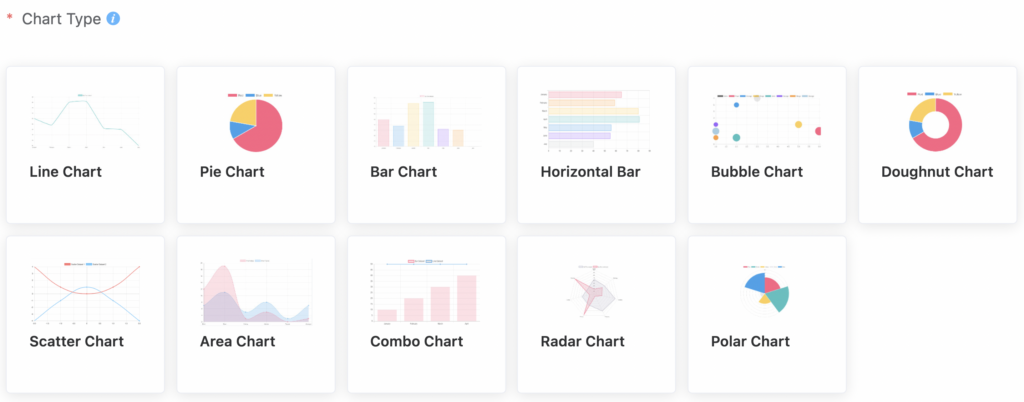
Bunlar Ninja Charts'ın bazı grafik seçenekleri. Verilere ve amacınıza bağlı olarak, herhangi bir tür grafik oluşturabilir ve daha fazla özelleştirebilirsiniz.

Grafikler ve tablolar - Neyi ve ne zaman seçmeli?
Her iki formun da kendine has özellikleri ve amaçları olduğu için grafiklerle mi yoksa tablolarla mı gitmemiz gerektiği hala tartışma konusudur. Birkaç gerçek, çizelgeler ve tablolar hakkında sahip olduğunuz kafa karışıklığını giderebilir.
- Kitle tercihi : Kitlenizin ne istediğini bildiğinizden emin olun. Tablo ayrıntılarına alıştıklarını ve çizelgeleri veya diyagramları yararsız bulduklarını varsayalım, onlar için dinamik bir çevrimiçi tablo oluşturmalısınız.
- İçerik formu : Grafik veya tablo- Karar bazen yayınladığınız içeriğin biçimine bağlıdır. Sosyal medyadaysa, grafikler daha iyidir. Basılı bir formda resmi bir belgeyse, her ikisiyle de gidebilirsiniz.
- Veri türü : Ürün resimlerini, fiyatını, stok ayrıntılarını ve diğer bilgileri bir grafikte göstermek söz konusu olduğunda karmaşıktır. Ancak tablolar bunu pürüzsüz hale getirir.
- Özetleme : Çizelge veya tablo kullanmanın tek nedeni, ayrıntılı bilgileri daha hızlı göstermektir, böylece izleyiciler hızlı bir bakışla bile anlayabilir. İçeriğinizi daha iyi özetleyen biçimi seçin: Şekiller ve desenler veya satırlar ve sütunlar.
Web sitenizin yeniden düzenlenmesi veya yeniden yapılandırılması gerekiyorsa, odaklanmanız gereken ilk şey verileri, önemli bilgileri veya içerik özetini nasıl sunmak istediğiniz olmalıdır. WordPress kullanıcıları, tablo şeklinde bir veri sunumu için bir tablo eklentisi kullanma ve bir grafik sunum için çizelge ekleme arasında seçim yapabilir.
Hem grafik hem de tablo eklentilerini kullanma
Tablo yerine ne zaman grafik kullanırsınız? Veya çizelgeler yerine bir tablo mu kullanıyorsunuz? Sadece birini kullanmanız gerektiğine dair kesin ve hızlı bir kuralın olmaması iyi bir şey. Bazı verileri bir grafikte ve bazılarını bir tabloda göstermeyi seçebilirsiniz.
Her ikisini de kullanmanın avantajları
- Tablolar ve grafikler verileri farklı şekilde sunduğundan, formlardan birini veya her ikisini tercih eden ziyaretçiler içerikle meşgul olmaya devam edecektir.
- Grafik etiketleri, gerçek sonuçları vurgulayabilir ve tablolardaki koşullu biçimlendirme de öyle.
- Bir özet, bir tabloda daha kısa ve özdür. Bununla birlikte, çizelgelerin ek ayrıntıları olabilir.
- Hem tablo hem de grafik içeren içerik, daha fazla çeşitlilik ve görsel çekicilik sunar.
Peki, hangisine gitmek istersin? Bazı WordPress eklentilerinin her iki özelliğe de sahip olması, kullanıcıların gerektiğinde geçiş yapabilmeleri için bir rahatlamadır.
Bir tablo ve çizelge eklentisi örneği
Ninja Tabloları ve Ninja Tablolarından biraz bahsettik ve resimledik. En iyi tablo eklentilerinden biri olan Ninja Tables, Ninja Charts ile entegre olur. Bu nedenle, yerleşik bir grafik özniteliği alır! Bunları yalnızca WordPress panosunda yüklemeniz ve etkinleştirmeniz gerekir.
Her ikisi de WPManageNinja'ya aittir ve bunun da ötesinde, grafik özelliği tamamen ücretsizdir!! Bu, Ninja Tables'ın ücretsiz ve pro sürümünde de kullanabileceğiniz anlamına gelir.
En iyi yanı, kullanıcıların manuel olarak bir grafik oluşturabilmesi veya Ninja Tables veya WP Fluent Forms'dan veri alabilmesidir.
Tasarım ve konfigürasyon kısmını da unutmayalım. Tabloları ve çizelgeleri renklendirebilir ve ihtiyacınız olan her şeyi özelleştirebilirsiniz. Bitirdikten sonra, kısa kodu kopyalayın ve web sitenizin herhangi bir yerine yapıştırın.
Bir tablo veya tablo kullanma arasında daha fazla karışıklık yok çünkü Ninja Tablolarında her şeyi elde edersiniz! Ayrıca ayrı bir WordPress grafik eklentisine de ihtiyacınız yok. Özellikleri deneyin ve içeriğinizi çekici hale getirin.
Götürmek
İzleyicinin içeriğinizin verilerini ve bilgilerini anlayabildiğinden, değiştirebildiğinden ve bunlarla iletişim kurabildiğinden emin olmak gerekir. Onunla meşgul olmadıkça, bu bir başarısızlıktır. Verilerin nasıl etkin bir şekilde görselleştirileceğini bilmek, maksimum etkiyi sağlamak için hayati önem taşır.
Ayrıntıları içeren veri tabloları okunacak ve grafikler eğilimleri veya ilişkileri gösterecek. Her birinin kendi gücü vardır ve bu yüzden Ninja Tables eklentisi her iki seçenekle birlikte gelir! Ninja Charts'ın (ücretsiz) yerleşik kullanımı, kullanıcıların 11 tür grafik oluşturmasına olanak tanır. El ile veya Ninja Tables ve WP Fluent Forms'dan gelen verilerle grafikler oluşturmayı seçebilirsiniz.
Öte yandan, Ninja Tables ile bir tablo oluşturursanız, ayrı hücreler, sütunlar ve satırlarda ayrı detayları gösterebilirsiniz. Üstelik 8 farklı şekilde tablolar oluşturabilirsiniz!
Son olarak, WordPress'te çizelgeler ve tablolar arasında seçim yapmayı size bırakacağız. Hangisinin en iyi olduğunu düşündüğünüzü bize bildirin.
